Important: Acest articol este tradus automat, consultați exonerarea de răspundere. Versiunea în limba engleză a acestui articol se poate găsi aici pentru referință.
-
Pentru desktop de OneNote, deschideți OneNote, apoi selectați instruire instrumente > imersiv cititor.
-
Pentru OneNote Online, log in la OneNote.com, deschideți un blocnotes, și selectați Vizualizare > imersiv cititor.
-
-
Selectați opțiunile de voce. Pictograma Arată vorbitor cu sunet valuri.
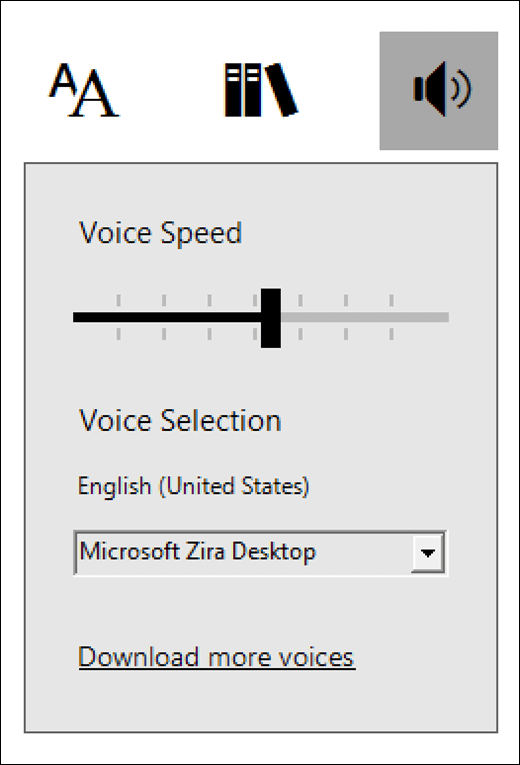
Modificarea voce viteza
Glisorul Viteză voce controlează viteza de redare a reader.
-
Selectați Viteza de voceși să mutați o dreapta sau la stânga pentru a mări sau micșora rata la care voce citește textul.
-
Apăsați pe redare pentru a auzi ritm diferit.

Modificarea vocea
-
Selectați voce, apoi alegeți o voce din listă.
-
Apăsați pe redare pentru a auzi fiecare vocală.

Selectați Descărcați voci mai multe pentru a face mai multe voci și limbi disponibile pentru a citi textul.
Aflați mai multe
Utilizați cititorul imersiv pentru OneNote
Transformarea vorbire la text în instrumentele de instruire pentru OneNote pentru desktop
Instrumente pentru a îmbunătăți citire și scriere competențe de învățare
Remedierea text transformat în vorbire citire într-o limbă nepotrivită










